信息技术教学课件《认识Word》
四年级下信息技术课件-认识word软件-闽教版
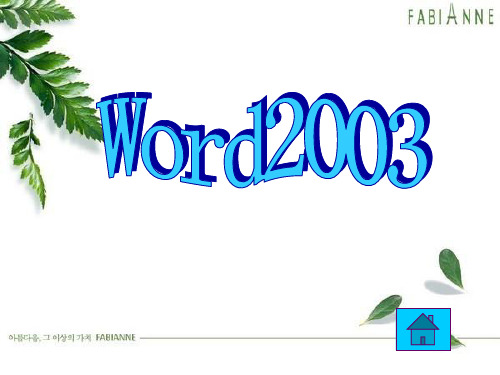
文档操作
• 一、建立新文档
1 、单击常用工具栏中的“新建”按钮,即可建立一 以Normal.dot为模板的空白文档。 2 、选择“文件 →新建”命令:可选择模板。若选择 “文档”和“常用”下的“空文档”也可建立一以 Normal.dot为模板的空白文档。 若单击其它模板或模板向导,便可建立其它文档。 如“其它中文文档”中的“日历”向导,便可建立 日历。单击模板,便可建立模板。
中文Word2003简介
•四、七种查看文档的方式:
4、主控文档视图:用于组织和管理长文档;操作类同 “大纲视图”。 5、联机版式视图:用于阅读文本; 与实际打印效果不同,左侧窗口显示文档结构图, 右侧窗口显示所选标题的对应内容;可使用超文本。
6、全屏显示 7、打印预览
中文Word2003简介
•五、多文档窗口
打开多个文档,在 Word 应用程序窗口中有多个文 档窗口, 其中只有一个活动窗口(兰色标题栏)。 1 、文档窗口的切换:在文档窗口最大化情况下单击 “窗口→文档名”可在几个文档之间切换。 2、多文档窗口并列:“窗口→全部重排” 3 、把一个文档窗口拆成两个窗口便于处理同一文档 的前后两部分:“窗口→拆分”或拖动滚动条最上面的 拆分条。
中文Word2003教程
• 中文Word2003简介 • 文档操作 • 编辑文档
中文Word2003简介
• 一、Word2003特点 1、“所见即所得” 2、高度的图文混排 3、优越的表格功能
• 二、启动Word
开始→程序→Microsoft Offic→Microsoft Word
中文Word2003简介
•三、Word的屏幕组成
1.标题栏: 1)Word控制菜单图标 2)文档名称 3)最小化、最大化(或恢复)和关闭按钮
信息技术《认识Word》课件

知识新授,认识窗口
0任2务
将自我介绍保存在桌面,并以年级-班级-学 号命名。
课堂小结,范例展示
Word与传统纸质写文章有哪些不同点?
课堂小结,范例展示
INFORMATION TECHNOLOGY
谢谢聆听!
信息技术四年级下册第二课
INFORMATION TECHNOLOGY
初 识 Word
信息技术五年级上册第二课
1
假设提问,导入课题
目录
4
课堂小结,范例展示
2
3
知识新授,认识窗口 保存文档,关闭Word
有 哪 些 可 以 编 写 文 字 的 计 算 机 本作品由汤响亮创作,未经允许不得转载、商用! 软 件 ?
知识新授,认识窗口
1 双击桌面快捷方式
打开Word
2 右击快捷方式——打开 3 开始菜单——所有程序——Word
命令组 光标
功能区
菜单栏
标题栏
文档编辑区 状态栏
知识新授,认识窗口
0任 1务
打ห้องสมุดไป่ตู้word,在文档编辑区中编写自我介绍。
保存文档,关闭Word
文件菜单 单击保存 保存位置 文件命名 单击保存
桌面
5-X-X
初级中学信息技术初识wordPPT课件2

教学过程
(1)“文件”-“退出” (2)点击“×” (3)按Alt+F4 (4)双击窗口左上角控制菜单 (5)单击窗口左上角控制菜单-关闭 (6)右击任务栏上WORD应用程序图标-
“关闭” (7)异常退出:Ctrl+Alt+Del 注:在退出前,若未保存文档,系统会提示
“是否将文档存盘”。
本次课的重点是掌握WORD2000文档的基本操 作:
在Word文档窗口下的水平区域是状态栏,用来提供关于当前正在窗口中 查看的内容的状态、插入点所在页数和位置、以及文档上下文信息,如下 图所示
3.标尺
在文档窗口的上方是水平标尺,在页面视图中还有垂直标尺,如下图所示。
制表位 首行缩进
左缩进 垂直标尺
水平标尺
右缩进
教学过程
4. 视图切换按钮及文档视图:
议一议: 哪种启动方法好?
教学过程
说
出
窗
口
中
各
部
分
窗口介绍
的
名
称
提示:
1、Word 窗口和Windows应用程序窗口很相似,你能记住窗口中的哪些名称? 2、工具栏内图标按钮体现了“菜单栏”中的一些主要功能,利用这些按钮进行相 应操作
Word窗口的特点
1.格式栏 如图所示。
教学过程
教学过程
2.状态栏
视图切换按钮位于文档窗口的左下方。利用视图切换按钮,可以方便 地以不同视图进行编辑与浏览。
1.普通视图 2.大纲视图
3、页面视图 4、大纲视图
以上为视图切换按钮
4.制表符
在文档窗口的左上端是制表符。
5.文本区
文本区用以输入文字。该区有一个黑 色竖线并不断闪动,这是光标插入点。当 输入文字时,输入的文字就显示在插入点 上。使用键盘上的方向键、、、可 以移动插入点。移动鼠标到某特定位置, 再单击鼠标左键可将光标插入点定位。
四年级上册信息技术课件-第3课 认识Word- 人教新课标

保存文件时,默认的文件类型是“Word文档”,因此计算 机会自动在文件名后面加上字符“.doc”
执行“文件”莱单中的“保存”命令,也可以保存文件。 在输入如果文档中有错,要及时修改。
实践与观察:用鼠标在已输入文字的区域里任意位置 上单击,观察插入点的变化。然后,在键盘上找到右 图所示的4个光标移动键,分别敲它们, 观察窗口中插入点的变化。
“望庐山瀑布”为文件名,把文档保存到自己的文件夹 里。
4.在Word窗口中输入古诗“绝句”,然后把文档以
“绝句”为文件名保存到自己的文件夹里。
谢 谢!
2.单击常用工具栏中的“新建空白文档”按钮,出现 一个空白页面时,给人左框中的文字,然后完成以下 操作。 (1)对照上面右框中的古诗,修改所输人文档中的错 误。 (2)把诗以文件名“山行”保存到自己的文件夹里, 然后执行“文件”菜单中的“关闭”命令,关闭文档。
3.在Word窗口中新建一个文档,输入内容、然后以
提示:每输入一个自然段后敲一下回车键,插入点会 跳到下一行,段尾会显示一个段落标记,表示一个自 然段的结束。 打开“视图”菜单,可以看到“显示段落标记”命令。 命令前面有一个 标志时,页面里会显示段落标记。 若没有 ,页面里不会显示段落标记。 单击“视图”菜单里的“显示段落标记”命令,可以 在命令前面加上或去掉 标志。
提示:单击“Office助手”图标,可以获得帮助,从而 了解有关的操作方法。右击这个图标,弹出快捷菜单 时单击“隐藏”命令,“Office助手”就会消失。执 行“帮助”菜单中的“显示Office助手”命令,又可 以显示“Office助手”。
输入文字
打开Word窗口后,就可以在里面输入文字了。
第1步:单击任务栏右侧的EN,选择一种中文输入法。 第2步:输入第1行文字,“我的学习计划”,然后敲一 下回车键另起一行。 第3步:输入两个全角空格,空出两个字的位置,然后 输入文中第1自然段的内容。
小学信息技术教学课件:初识word
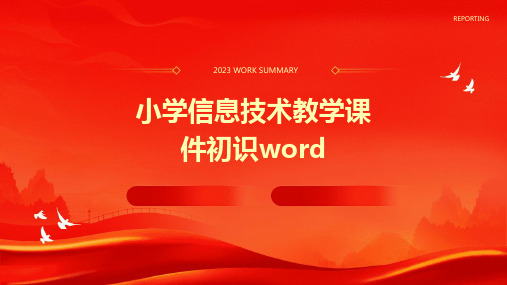
PART 05
Word表格制作
创建表格
总结词:简单易行
详细描述:在Word中创建表格非常简单,只需点击工具栏上的“插入”选项卡 ,然后在“表格”组中选择所需的行数和列数即可。如果需要手动绘制表格,可 以选择“表格”中的“绘制表格”选项,然后使用鼠标拖拽来创建表格边框。
调ห้องสมุดไป่ตู้表格大小和行列
总结词:灵活调整
恢复操作
如果想要恢复被撤销的操作,可以点 击菜单栏中的“恢复”按钮或按 Ctrl+Y快捷键。
PART 04
Word排版
设置字体和字号
总结词
掌握设置字体和字号是Word排版的基础技能,有助于提升文档的专业性和可读 性。
详细描述
在Word中,用户可以根据需要选择不同的字体和字号。常用的中文字体包括宋 体、楷体、微软雅黑等,而字号大小则以点数或像素为单位进行设置。通过合理 搭配字体和字号,可以突出文档的重点内容,使文档更加清晰易读。
选中需要复制的文字,按住Ctrl键 并拖动鼠标到目标位置,或者使 用菜单栏中的“复制”功能。
粘贴文本
将光标移动到目标位置,然后使用 菜单栏中的“粘贴”功能,或者直 接按Ctrl+V快捷键。
快速复制
选中需要复制的文字,按住Ctrl键并 拖动到目标位置,然后松开鼠标左 键即可。
撤销和恢复操作
撤销操作
在Word中,如果误删了某些内容或 进行了错误的编辑,可以点击菜单栏 中的“撤销”按钮或按Ctrl+Z快捷键 撤销最近一次操作。
新建、打开和保存文档
新建文档
保存文档
点击功能区的“文件”选项卡,选择 “新建”命令,即可创建一个新的空 白文档。
点击功能区的“文件”选项卡,选择 “保存”命令,在弹出的对话框中选 择要保存的位置和文件名,点击“保 存”即可。
人教小学信息四上《认识word》PPT课件

上册第二单元文字处理 第三课认识 word
引言
Word是目前常用的一个文字处理软件,有多
种版,如97版、2000版2003版和xp版等。这 一单元将以word2003为工具,学习用计算机 进行文字处理的初步知识、基本思路与操作 方法。
课程内容
启动Word Word窗口基本结构 保存文件方式 退出Word 2003
格式工 具栏
常用工 具栏
2.保存word文件的方法
保存Word文档的方法一般有一下几种
1.方法单击常用工具栏上的“保存”按钮,
图标,或者单击“文件”菜单 中的“保存”命令,将打开“另存为”对话框。 2. 方法:单击文件菜单中的“另存为”命令,打开“另存为”对话框进行操作,其 后的操作与保存新建文档相同。
3.方法:键盘上的 按ctrl+s组合键或
按shift+F12组合键。
选择保 存位置
输入文件名
3.退出Word
在退出Word 时(注意保存文档) ,可以选择以下任意一种方法:
1.单击标题栏最右边的关闭按钮。 2.选择“文件”菜单中的“退出” 选项
3.直接按Alt+F4 组合键。
无论使用哪种方法退出Word 2003,只要 做了修改而未保存文档,就会出现一个对话 框,让用户确定是否保存文档。
单击开 始按钮
启动Word 的方法二: 双击桌面上的“Microsoft Office Word”快捷图标。
Word窗口基本结构
Word 2003将各种操作命令分门别类组织在“文件”、“编辑”、“视 图”、“插入”、“格式”、“工具”、“表格”、“窗口”和“帮助” 九个菜单中,
菜单 栏
插入点 显示所编辑文档的内容, 即文档的编辑区 。
认识WORD课件1五年级下册信息技术苏科版

人鹉悠鹤
愁洲悠楼
!,!。
欣赏:利用Word制作的电子报刊
9月3日 星期一 天气:晴
今天是开学的第一天,在信息技术课上,老师说这 个学期我们将要学习怎样用计算机对文字进行处理,并 给我们展示了许多经过Word 这种文字处理软件加工后的 作品。这些作品文字整齐美观、色彩协调、图片生动、 形式多样,我们平时通过手工来处理这些文字,即使花 费大量的时间也难达到这种效果。老师还告诉我们,平 时看到的很多版面都可以通过计算机制作出来,只要好 好学习,我们自己也可以制作出这么漂亮的文字和版面, 甚至比这些更漂亮。我不禁对Word 产生了浓厚的兴趣, 我一定要好好学习它。
Word 的界面认识
标题栏
菜单栏
工具栏 垂直标尺
水平标尺
显示方式
绘图工 具栏
工作区状 态 栏
水平滚动条
垂直滚动条
1、标题栏:位于WORD窗口的顶端,显示应用程序 的名称和文档的名称
2、菜单栏:一组命令的集合 3、工具栏:常用命令的按钮表示方式
默认情况下显示常用工具栏,格式工具栏 4、 标尺:标尺分为水平标尺和垂直标尺。标尺用来
--Word入门
教学目标 认识Word文字处理软件 掌握Word的启动方法 学习如何新建文档以及如何保存文档 学会打开已有文档
Word的启动和退出
启动:
a 单击 开始按钮
办公
文本
.b. 双击 桌面上的“文本”图标
退出:
(1)直接单击标题栏上的“关闭”按钮 (2)单击“文件”->“退出” (3)快捷键Alt+F4
ppt课件下载站() 专注免费ppt课件下载
致力提供ppt课件免费下载,教案,试卷,教学论文.doc等教学资源服务 教师群号 46332927(小学) 56954784 (中学) QQ 904007915
《认识word》课件ppt
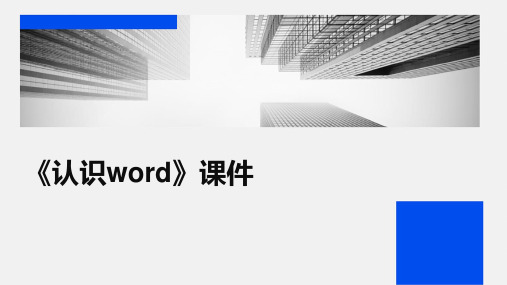
宣传资料制作
宣传资料需要美观的排 版和设计,Word支持 插入图片、设置背景、 分栏排版等功能,方便 用户制作各种类型的宣
传资料。
其他领域
除了以上领域外, Word还广泛应用于电 子书籍制作、网页制作 、邮件合并等领域。总 之,Word是一款功能 强大、应用广泛的文字 处理软件,能够满足不
打印预览与实际打印效果不一致
总结词
打印问题通常表现为打印预览与实际打印效 果不一致,如页边距不均、内容错位等。
详细描述
为避免打印问题,可以尝试调整打印设置, 如纸张大小、方向和边距等;检查打印机墨 盒是否正确安装、墨量是否充足;确保打印 机驱动程序已更新至最新版本;如果遇到复 杂的打印问题,可以尝试手动调整页面布局 或寻求专业的技术支持。
选择合适的办公软件
根据个人或企业的需求,综合考虑功能、价格、兼容性等方面,选择最合适的办公软件 。
Word未来的发展趋势与展望
智能化和自动化
随着人工智能技术的发展,Word将 更加智能化和自动化,如智能排版、 语音输入、自动校对等功能。
增强现实技术
未来Word可能会引入增强现实技术 ,使文档内容更加生动形象,提供更 丰富的交互体验。
《认识word》课件
目录
• Word的简介 • Word的基本操作 • Word的高级功能 • Word的常见问题与解决方案 • Word的学习建议与展望
01
Word的简介
Word的起源与发展
Word的起源
Word最初是由微软公司开发的文字处理软件,其前身是1983年发布的 Microsoft Word for DOS。随着计算机技术的不断发展,Word的功能和界面 也在不断改进和完善。
- 1、下载文档前请自行甄别文档内容的完整性,平台不提供额外的编辑、内容补充、找答案等附加服务。
- 2、"仅部分预览"的文档,不可在线预览部分如存在完整性等问题,可反馈申请退款(可完整预览的文档不适用该条件!)。
- 3、如文档侵犯您的权益,请联系客服反馈,我们会尽快为您处理(人工客服工作时间:9:00-18:30)。
信息技术教学课件《认识Word》
认识word窗口的组成,掌握word的启动、退出方法和word文档的保存方法。
以下是小编为您搜集整理提供到的信息技术教学课件《认识word》内容,希望对您有所帮助!欢迎阅读参考学习!
信息技术教学课件《认识word》
一、教学目标
1.知识与技能:认识word窗口的组成,掌握word的启动、退出方法和word文档的保存方法。
2.过程与方法:通过探究,扩展思维,培养用不同方法解决同一问题的能力和借鉴以往经验的知识迁移能力。
3.情感态度与价值观:感受word软件的强大功能,培养用word软件进行文字处理的兴趣。
4.创新与行为:积极尝试用计算机来表达思想。
二、教具准备
1.多媒体机房。
2.电脑教室教学系统。
3.课件、找茬游戏。
三、教学重点与难点
1.重点:掌握启动和退出word的方法
2.难点:认识word窗口的组成及其主要功能。
四、教学设计说明
本节是让学生在会用记事本、写字板进行简单的文字输入的基础上,进行word 2003的教学,学生根据以往经验学习新知,掌握启动和退出word的方法,自主探究word 2003窗口各个组成部分和作用,感知到word 2003是一种功能强大,更适合我们日常工作需要的文字处理软件。
根据教材的特点与小学生的认识规律,本课采用“设疑—尝试—探索—讲解—归纳—建构”的教学方法,最大限度地让每位学生参与学习的全过程,充分体现学生的主观能动性,尽量启发学生“自己想”“自己试”“自己做”“自己说”。
培养学生的主体学习习惯,发展学生分析、比较、迁移类推的独立操作能力。
五、教学课时
1课时。
六、教学过程
(一) 情景导入,初识word
1.同学们,一上课呢,老师先邀请大家一起来欣赏一些电脑作品。
想不想看,好,注意这些作品都有哪些特色。
2.展示用word制作的各种优秀的小报素材。
(图例如下) 3.学生观看课件后,回答问题。
(作品中有图片、文字,有丰富的颜色等。
)
4.设问启发:同学们,你们知道这些小报作品是用什么软件制作出来的吗
5.介绍word的基本知识:word在英文中是字、词的意思。
这里指的就是软件名称。
word是microsoft(微软公司)的office系列办公自动化软件的重要组件之一,运行于windows 操作系统,是目前应用最广泛的文字处理软件之一,它具有非常强大的字处理功能。
下面我们就一起来认识word。
[板书课题:认识word]
【设计意图】图文并茂的小报作品更能激发学生的学习兴趣,从而激发出学生更强烈的学习欲望,为认识word的教学铺路。
同时这是word单元的起始课,一定要花一定的时间,让学生充分感受这个学习、工作的新伙伴。
(二) 迁移比较,掌握新知
1.word的启动
(1) 复习旧知:同学们,还记得如何启动一个应用程序吗以“写字板”为例说一说。
(2) 下面老师提出一个新的挑战,想请一位同学来帮老师启动word软件。
谁愿意来接受挑战!请生示范。
(3) 教师提问:是不是还有其他的启动方法
(4) 学生上机尝试、交流。
请个别学生向全班学生作示范。
[板书:word 2003的启动。
执行“开始——程序
——microsoft office——microsoft office word 2003”的命令]
(5) 讨论:你认为哪种方法比较好请选择一种你认为最好的方法启动word。
【设计意图】任务驱动旨在放手让学生自主探索,发现问题。
同时,通过“小组协作”和相互讨论,鼓励学生与人合作、互相启发、共同完成学习任务。
2.认识word的界面
(1) 同学们刚才的表现不错,现在老师奖励大家一起来玩个游戏,怎么样。
(玩“喜洋洋来找茬”的游戏)
(2) 老师下面还给大家带来了一个挑战,大家有没有发现一个小秘密,其实word窗口和写字板窗口很相似,你能用你们的“火眼金睛”来找一找它们的异同吗(老师适时请生再表述一下各部分的作用。
)
【设计意图】利用学生的好奇心,让学生自己思考,自己尝试,进行比较,同时通过教师适时的点拨,让学生更易于掌握。
通过游戏的方法使学生始终保持兴趣高昂的状态,从而提高了课堂效率,调动学生的积极性。
3.输入文字保存word文档
(1) word中输入文字的方法和写字板很相似,老师下面布置一项作业:在word中输入一句介绍自己的话。
(时间一分半钟)
(2) 下面我们要保存刚刚输入的内容,想一想:如果在
写字板中,我们是用什么方法来保存自己的文章的
(3) 在word中,我们仍可以用同样的方法来保存文章。
只要单击工具栏中的“保存”按钮,或者选择“文件”菜单下的“保存”选项就可以了。
(4) 练习:以《姓名+课题号》(师讲解规范要求)为文件名,保存自己的文件到d盘。
(5) 师生小结:文档保存方法及注意事项:文件名、保存位置,并提示到保存的位置打开文件看看。
【设计意图】文件管理是信息素养的一个重要方面,学生的操作一定是在老师指导下的有目的、有实效的尝试。
学生迁移以前所学知识,并促使养成操作中注意细节的习惯。
4.退出word
(1) 工作完成了,我们可以和新伙伴说再见了,退出word,你会吗
(2) 拓展:探索其它退出word的途径,小组讨论一下,看哪个组退出的方法多、方法好,然后我们交流。
【设计意图】通过小组间的合作,促使学生探索,激发他们的创新能力。
(三) 归纳总结巩固提升
1.提问:同学们在这节课里,你们学到了什么啊
2.激励结束:上课开始欣赏了很棒的作品,但老师相信通过你们的努力,在学期结束时,同学们都会交给老师一
份满意的答卷。
【设计意图】让学生去归纳所学知识,有利于培养学生的语言组织能力,升华巩固课堂知识,并激发学生下一步的求知热情。
流程图
教学反思
信息技术课程通过学习和实际操作,培养学生的实践能力,创新能力,操作能力和自学能力,提高学生对信息的处理能力,培养信息素养。
《认识word》这一课40分钟的教学,让我有所收获,谈谈我对这堂课教学的一些反思:首先,让学生喜欢信息技术这门学科,喜欢课堂上所需要掌握的内容。
兴趣永远是学习的动力。
兴趣越大,学习的动力越大,学习的状态越好,学习效果就越明显。
导入部分,设置一定的问题情境,激发学生的求知欲,通过多媒体,我就向学生展示了一组用word制作的电子小报作品,学生一下子被图文并茂、创意生动的作品吸引了,激发了学生主动探究知识的动机。
其次,学生自我探究与小组合作并存。
让学生自由提问及交流讨论,结果学生总结出了多种启动、退出word的方法。
学生们为自己的探究成果得意洋洋,教师适时加以赞赏和总结。
最后一个教学环节是知识巩固及拓展,从学生完成的情况来看,学生基本达到了教学要求。
通过学生自主探究
而生成的解答在学生的脑中形成了较深刻的记忆。
第三,任务驱动是信息技术教学中教学好方法。
用作品的展示,激起了学生的求知欲和操作欲望,他们非常想上机“一试身手”,此时,我向学生提出具体的学习任务:用多种方法启动word 2003。
很快大部分学生通过“程序”菜单启动了word2003,此时我提醒学生“还有什么方法”才一会功夫,就有不少同学掌握了多种方法。
特别是在认识word的界面,这一乏味的内容中,我给学生展示了一个课件,先游戏激发兴趣,后对比写字板和word的异同。
学生投入度高,通过迁移比较,掌握新知,效果不错。
回顾整堂课我尽量启发学生“自己想”“自己试”“自己做”。
培养学生的主体品质,发展学生分析、比较、迁移类推的独立操作能力,教学效果比较好。
同时,这堂课还存在一些不足:
1.课堂引导不够深入,学生在交流出启动、退出word2003方法有多种后,我在教学时只关注学生学会启动、退出word 2003各种各样的操作方法,却忽视了让同学们相互之间说一说,比较一下哪种方法更加方便、快捷。
2.没有充分顾及到学生的个体差异性,这也是信息技术学科普遍需要面对的一个难题。
学生完成任务的时间长短不一,他们的这种差异是由主客观原因造成的,光靠教师一人的力量,难以面面俱到。
在课堂中,对于很快完成任务的
孩子,教师应该及时给他们安排一些新任务,如请他们作为小老师,去帮助学有困难的同学。
这样,慢的孩子也能得到更多的帮助。
在今后的备课环节,我将多多注意分层次教学有关的研究探索。
3.注重学生的主体地位,学生能想到的,就让学生自己探索总结;学生想不到、做不到时,教师要进行恰当及时的引导,发挥教师的主导作用。
教师并且要注意信息技术课堂语言的规范,要科学准确。
通过这一课的教学,我深刻体会到要教好信息技术这门课程,教者只有在平常的教学过程中,处处留心,时时注意,使用易于学生接受的便捷操作和教学方法,让一些枯燥乏味的知识变得有趣、生动,使我们的学生能在轻松的氛围中学到更多的知识,提高他们计算机操作的基本能力,为学生今后的信息素养发展打下坚实的基础。
